Porównanie połączeń VGA i HDMI
Wielu użytkowników błędnie uważa, że jakość i płynność obrazu wyświetlanego na ekranie zależy wyłącznie od wybranego monitora i mocy komputera. Opinia ta nie jest całkowicie poprawna. Istotną rolę odgrywa również rodzaj aktywnego złącza i kabla. Na naszej stronie znajdują się już dwa artykuły porównujące połączenia HDMI, DVI i DisplayPort. Możesz je znaleźć poniżej. Dziś porównujemy VGA i HDMI.
Zobacz także:
Porównanie HDMI i DisplayPort
Porównanie DVI i HDMI
Treść
Porównaj połączenia VGA i HDMI
Najpierw musisz dowiedzieć się, jakie są dwa interfejsy wideo, które rozważamy. VGA zapewnia analogowy transfer sygnału, został zaprojektowany, aby zmniejszyć kabel używany podczas łączenia. W tej chwili ten typ jest przestarzały, wiele nowych monitorów, płyt głównych i kart graficznych nie jest wyposażonych w specjalne złącze. Karta graficzna obsługuje tryb wielu grafik, wyświetla 256 kolorów.

Zobacz także: Podłączanie komputera do telewizora za pomocą kabla VGA
HDMI to obecnie najpopularniejszy cyfrowy interfejs wideo. Teraz aktywnie nad nim pracuje, aw 2017 roku została wydana najnowsza specyfikacja zapewniająca normalną pracę z uprawnieniami 4K, 8K i 10K. Ponadto zwiększono przepustowość, dzięki której najnowsza wersja sprawia, że obraz jest wyraźniejszy i bardziej płynny. Istnieje kilka rodzajów kabli i złączy HDMI. Przeczytaj więcej na ten temat w naszych innych artykułach na linkach poniżej.

Zobacz także:
Jakie są kable HDMI
Wybierz kabel HDMI
Porozmawiajmy teraz o głównych różnicach między omawianymi interfejsami wideo, a Ty, na podstawie dostarczonych informacji, wybierz najbardziej odpowiednią opcję podłączenia komputera do monitora.
Transmisja audio
Transmisja dźwięku jest prawdopodobnie pierwszą rzeczą, na którą powinieneś zwrócić uwagę. Teraz prawie wszystkie monitory lub telewizory są wyposażone we wbudowane głośniki. Decyzja ta nie zmusza użytkowników do nabycia dodatkowej akustyki. Jednak dźwięk będzie słyszalny tylko wtedy, gdy połączenie zostało nawiązane kablem HDMI. VGA nie ma tej zdolności.

Zobacz także:
Włącz dźwięk w telewizorze przez HDMI
Rozwiązujemy problem z dźwiękiem idle na telewizorze poprzez HDMI
Szybkość i klarowność odpowiedzi
Z uwagi na to, że połączenie VGA jest bardziej prymitywne, pod warunkiem, że jest dobrym kablem, możesz natychmiast wyłączyć ekran po zerwaniu sygnału z komputera. Ponadto szybkość reakcji i wyrazistość są nieznacznie zwiększone, co wynika również z braku dodatkowych funkcji. Jeśli używasz HDMI, sytuacja jest odwrotna, ale nie zapominaj, że im nowsza wersja i im lepszy kabel, tym lepsze połączenie.
Jakość obrazu
HDMI wyświetla bardziej wyraźny obraz na ekranie. Wynika to z faktu, że karty graficzne są urządzeniami cyfrowymi i działają lepiej dzięki temu samemu interfejsowi wideo. Podczas podłączania VGA konwersja sygnału zabiera więcej czasu, z tego powodu występują straty. Oprócz konwersji, VGA ma problem z hałasem zewnętrznym, falami radiowymi, na przykład z kuchenki mikrofalowej.
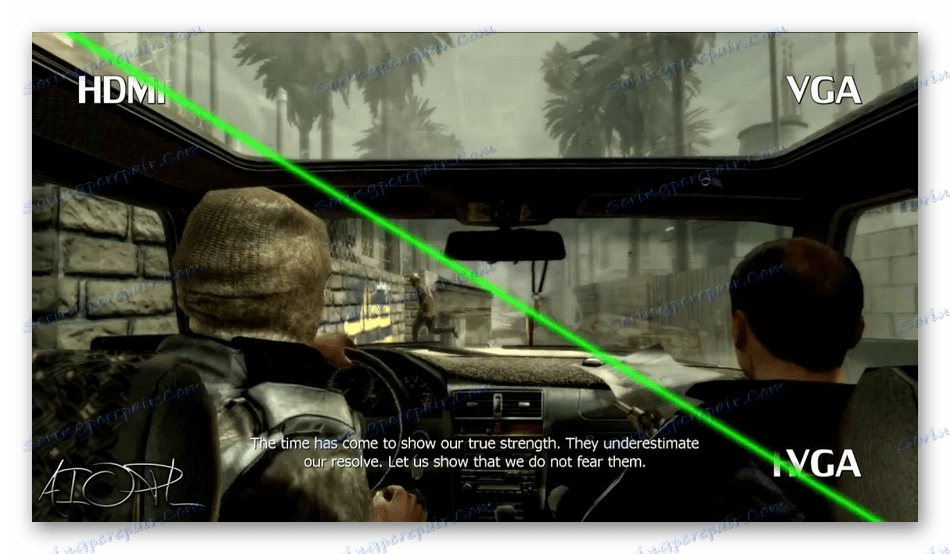
Korekta obrazu
W tym momencie, po uruchomieniu komputera po podłączeniu HDMI lub innego cyfrowego interfejsu wideo, obraz jest automatycznie korygowany, po prostu trzeba dostosować kolor, jasność i niektóre dodatkowe parametry. Sygnał analogowy można w pełni dostosować ręcznie, co często powoduje trudności dla niedoświadczonych użytkowników.
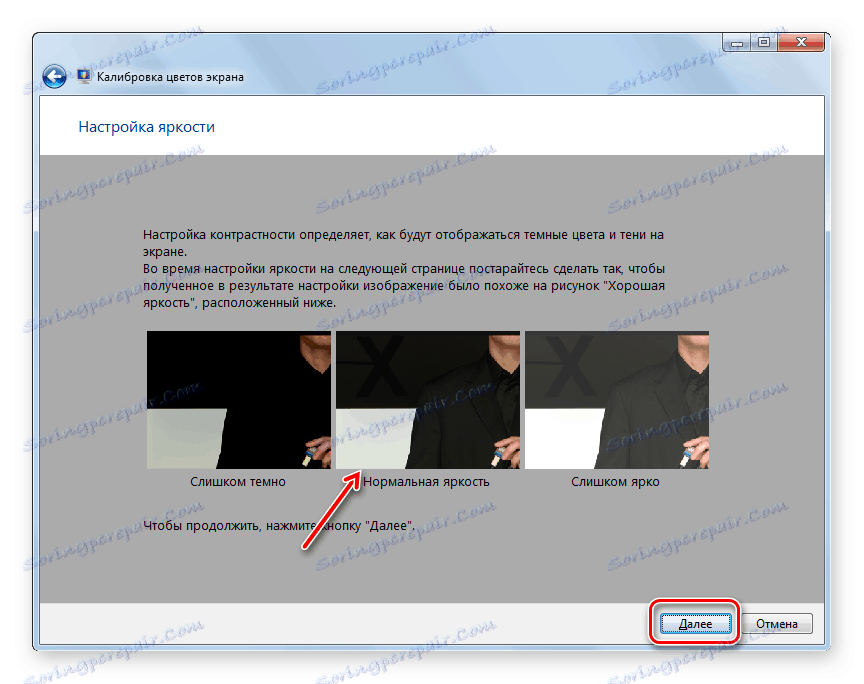
Zobacz także:
Monitoruj ustawienia dla wygodnej i bezpiecznej pracy
Monitoruj oprogramowanie do kalibracji
Zmień jasność ekranu na komputerze
Zgodność urządzeń
Jak wspomniano powyżej, obecnie większość producentów odrzuca rozwiązanie VGA, koncentrując się na nowych standardach łączności. W rezultacie, jeśli masz stary monitor lub kartę graficzną, musisz użyć adapterów i konwerterów. Muszą być zakupione osobno, a także mogą znacznie obniżyć jakość obrazu.

Zobacz także:
Łączymy nową kartę graficzną ze starym monitorem
Rozwiąż problem za pomocą niedziałającego adaptera HDMI-VGA
Dziś porównaliśmy analogowy interfejs wideo VGA i cyfrowe HDMI. Jak widać, drugi typ połączenia znajduje się w pozycji wygrywającej, jednak pierwszy ma również swoje zalety. Zalecamy przeczytanie wszystkich informacji, a następnie wybór kabla i złącza, które będą używane do podłączenia komputera i telewizora / monitora.
Zobacz także:
Podłączamy komputer do telewizora przez HDMI
Podłączanie PS4 do laptopa przez HDMI
Jak włączyć HDMI na laptopie